Como alterar o aplicativo de email padrão no Windows 10 para Mailto: Links
O Email Microsoft Windows 10 / / March 17, 2020
Última atualização em

A Microsoft define seu próprio aplicativo de email como o cliente de email padrão. Mas veja como alterá-lo para o que você deseja usar em todo o sistema ou com base em protocolo.
A Microsoft tem seu aplicativo de email definido como o cliente de email padrão para Windows 10. Normalmente, se você instalar o Outlook ou outro cliente de email, não terá problemas com a instalação. Quando você deseja enviar ou verificar suas mensagens, basta abrir o aplicativo diretamente. No entanto, há momentos em que você encontra o aplicativo Mail (o aplicativo que você provavelmente esqueceu) de alguma forma entra no seu fluxo de trabalho. Especialmente ao clicar em "Mailto:”No navegador, documento PDF ou Word ou outros aplicativos, incluindo Outlook. Aqui está como você pode alterar esse comportamento e definir o aplicativo de email padrão para o que deseja.
Alterar o aplicativo de email padrão do Windows 10
Alterar seu cliente de email padrão geralmente é o mesmo que
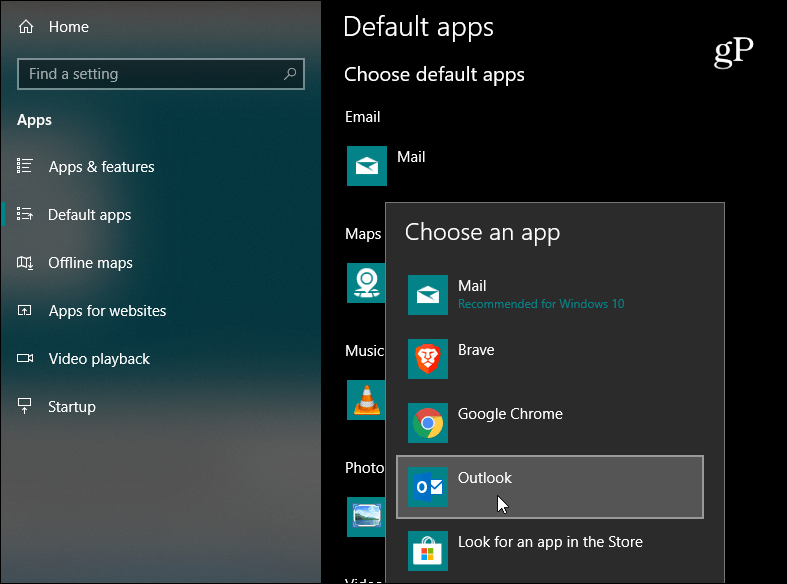
Agora, também é importante notar que você pode definir seu aplicativo de email padrão para um protocolo específico - que é o que Mailto: é. Portanto, por exemplo, talvez você queira que esses tipos de links sejam abertos com um cliente de email que não seja o padrão em todo o sistema. Você pode definir isso indo para Configurações> Aplicativos> Aplicativos Padrão e role para baixo e clique no link "Escolher aplicativos padrão por protocolo".
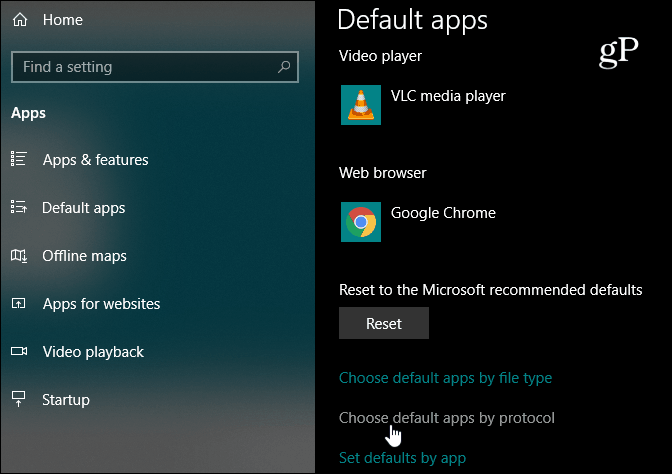
Em seguida, role para baixo e encontre o protocolo "MAILTO" e altere o aplicativo de acordo. Uma maneira fácil de testar as coisas é ir ao nosso Página de contatoe clique em um dos links de e-mail definidos como Mailto: e verifique se ele é aberto com o aplicativo correto que você definiu.
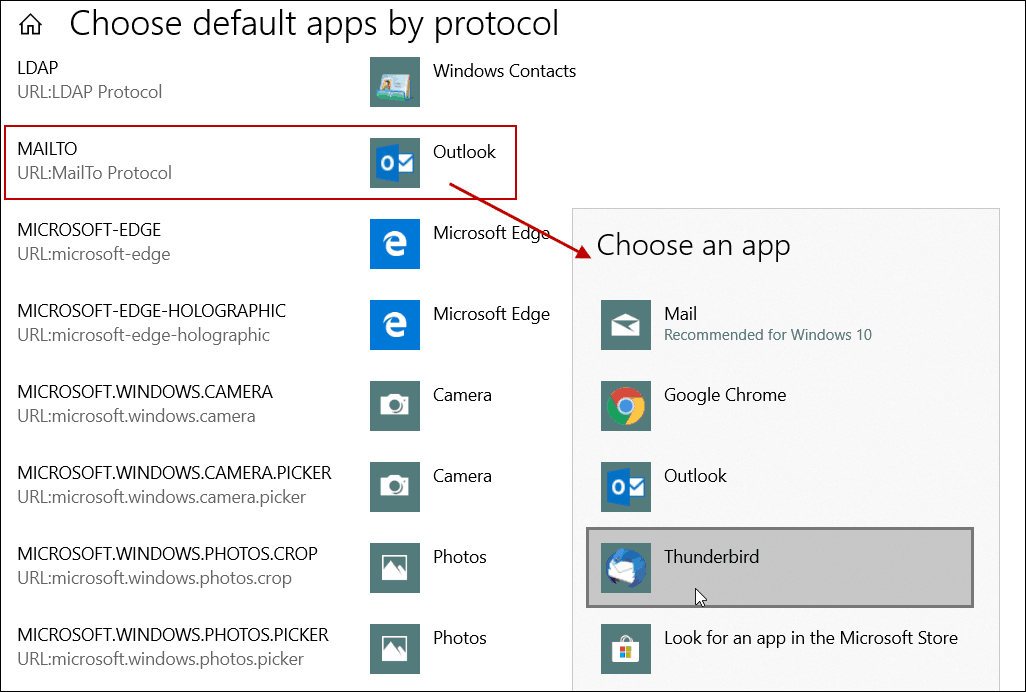
Tendo o Aplicativo Windows 10 Mail abrir ao clicar em um link de e-mail em uma fatura enquanto já estiver no Outlook, por exemplo, é um pouco chocante. É um comportamento estranho que geralmente acontece quando você começa a trabalhar em um novo PC ou em uma nova instalação do Windows 10. Mas agora você sabe que pode definir o aplicativo de email padrão do Windows 10 para o que preferir.



